- 在Word 2010中创建表
- 在Word 2010中移动(1)
- 在Word 2010中移动
- 在Word 2010中删除文本
- 在Word 2010中删除文本(1)
- 在Word 2010中调整页边距
- 在Word 2010中调整页边距(1)
- 在Word 2010中拆分表
- 在Word 2010中使用模板
- 在Word 2010中使用模板(1)
- 在Word 2010中选择文本(1)
- 在Word 2010中选择文本
- 在Word 2010中查找和替换
- 在Word 2010中查找和替换(1)
- Word 2010入门(1)
- Word 2010入门
- 在Word 2010中使用图形(1)
- 在Word 2010中使用图形
- 在Word 2010中插入文本
- 在Word 2010中移动文本(1)
- 在Word 2010中移动文本
- 在Word 2010中设置选项卡(1)
- 在Word 2010中设置选项卡
- 在Word 2010中添加公式
- 在Word 2010中添加公式(1)
- 在Word 2010中打印文档
- 在Word 2010中打印文档(1)
- Word 2010中的行和列(1)
- Word 2010中的行和列
📅 最后修改于: 2020-11-18 09:46:02 🧑 作者: Mango
在本章中,我们将讨论如何在Word 2010中创建目录。目录(或TOC)是标题在文档中出现的顺序的列表。您可以设置标题列表,该列表应成为目录的一部分。让我们学习如何创建目录。目录通过提供相关的页码和指向这些页面上可用的各种标题的直接链接,有助于在Word文档中导航。
创建目录
以下内容将帮助您使用各种级别的标题在Microsoft Word中创建目录。
步骤1-考虑具有不同标题级别的文档。

步骤2-您可以在文档中的任何位置插入目录,但是最佳位置始终是文档的开头。因此,将插入点放在文档的开头,然后单击“引用”选项卡,然后单击“目录”按钮;这将显示目录选项列表。
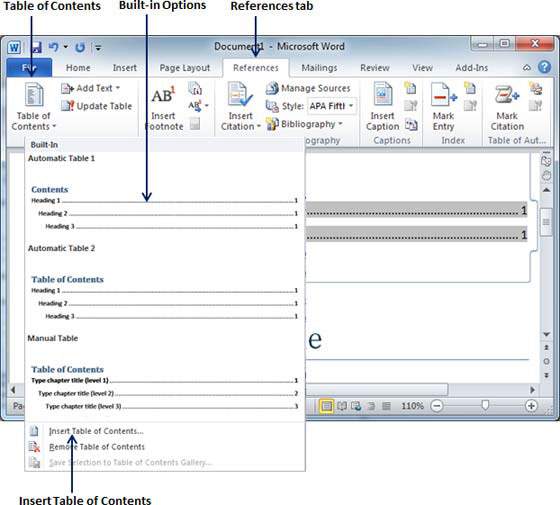
步骤3-通过单击任何选择显示的选项。将在所选位置插入一个目录。
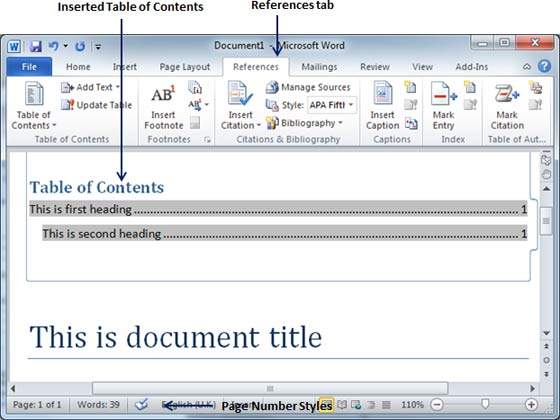
步骤4-您可以在目录中选择标题的级别数。如果单击选项菜单中的“插入目录”选项,则它将显示一个对话框,您可以在其中选择想要在目录中具有的级别数。您可以打开或关闭“显示页码”选项。完成后,单击确定按钮以应用选项。
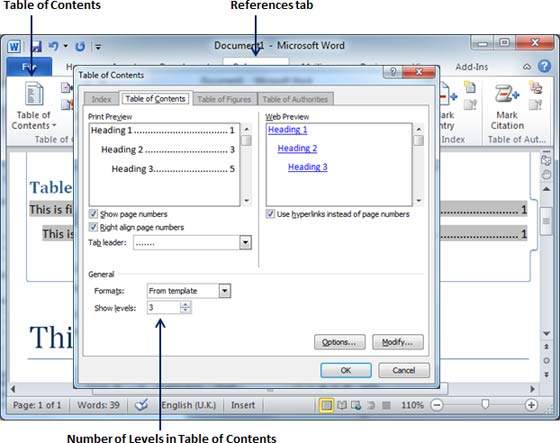
现在,如果您按Ctrl键,然后单击目录中可用的任何链接,它将直接带您到相关页面。
更新目录
当您处理Word文档时,页数及其内容会不断变化,因此您需要更新目录。以下是更新Microsoft Word中现有目录的简单步骤。
步骤1-考虑您已经有一个目录,如上所示。单击引用选项卡,然后单击更新表按钮;这将显示带有两个选项的“更新目录”对话框。
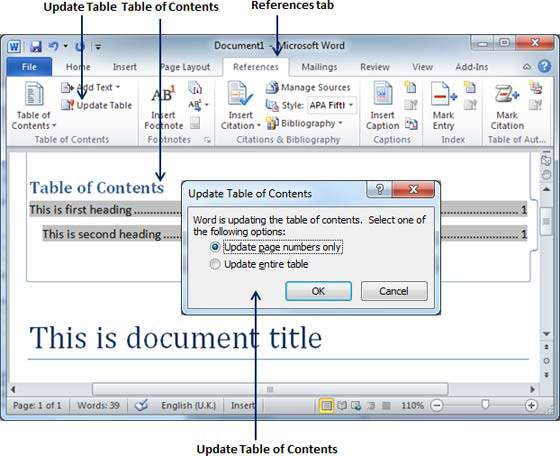
步骤2-如果您只想更新页码,则选择第一个选项“仅在对话框中更新页码”,但是如果您也想更新页码,则选择第二个选项“更新整个表” ,您将找到目录已进行了所有最新更改。
删除目录
以下步骤将帮助您从Microsoft Word中删除现有目录。
步骤1-考虑您已经有一个目录,如上所示。单击“引用”选项卡和下一个“目录”按钮,该按钮将在底部显示“目录”选项列表以及“删除目录”选项。
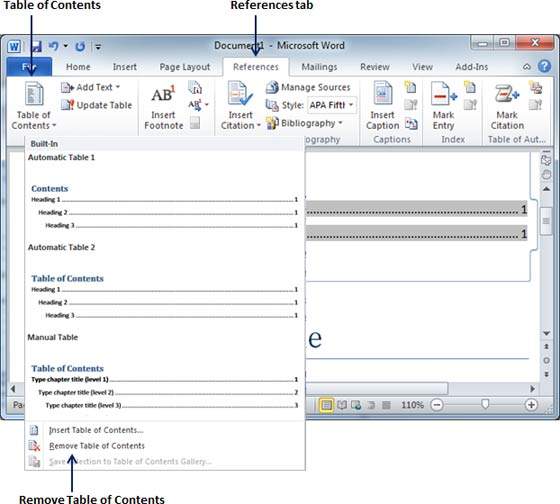
步骤2-单击“删除目录”选项以删除现有目录。